
电脑装装安卓系统,轻松安装与体验安卓系统
时间:2025-01-13 来源:网络 人气:
你有没有想过,在电脑上也能装个安卓系统,就像在手机上那样玩玩游戏、刷刷视频呢?没错,这可不是天方夜谭,现在就有这么神奇的方法!今天,就让我带你一起探索如何在电脑上装装安卓系统,让你的电脑瞬间变身移动设备,体验不一样的乐趣吧!
一、准备工作:装备齐全,万事俱备
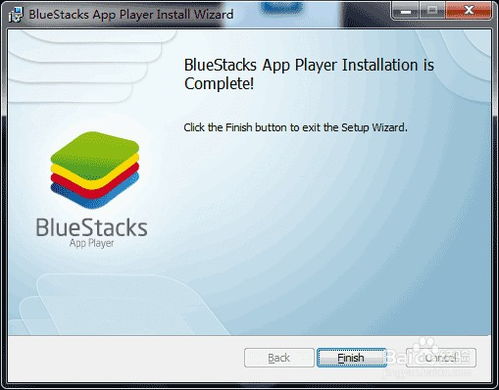
在开始之前,咱们得先准备好一些必需品,就像去野餐一样,得带好所有装备不是吗?
1. 硬件要求:你的电脑得有点“肌肉”,处理器至少得是双核,内存4GB起步,8GB更流畅。硬盘空间也要足够大,至少得有20GB,这样安装系统和下载应用才不会手忙脚乱。
2. USB驱动器:一个8GB以上的U盘,用来制作启动盘,就像给电脑装个“临时家”。
3. 安卓系统镜像:选择一个适合你的安卓系统版本,比如Android-x86或Bliss OS,它们都是不错的选择。
4. 制作工具:比如Rufus,这是一个制作启动盘的神器,简单几步就能搞定。
准备好了吗?那就让我们开始吧!
二、制作启动盘:电脑的“临时家”
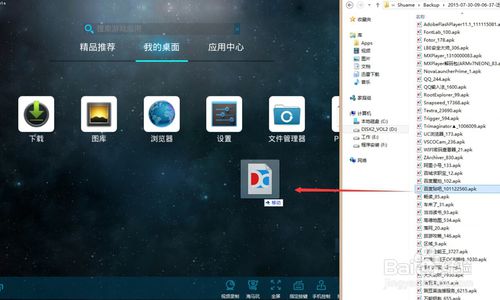
1. 下载镜像:首先,你得从官方网站下载你选择的安卓系统镜像文件。
2. 制作启动盘:打开Rufus,选择你的U盘,然后点击“选择镜像文件”,选择你下载的安卓系统镜像。
3. 开始制作:一切设置妥当后,点击“开始”,Rufus就会开始制作启动盘了。这个过程可能需要几分钟,耐心等待吧!
三、进入安装界面:电脑的“变身”时刻
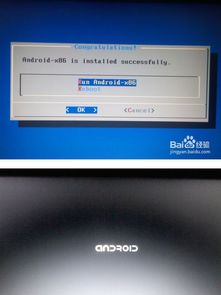
1. 重启电脑:制作好启动盘后,将U盘插入电脑,重启电脑。
2. 进入BIOS:在启动过程中,按下F2(或根据你的电脑型号不同,可能是其他键)进入BIOS设置。
3. 设置启动顺序:在BIOS中,将U盘设置为首选启动设备,这样电脑就会从U盘启动了。
4. 安装安卓系统:电脑启动后,你会看到一个安装界面,按照提示操作,选择安装安卓系统。
四、安装完成:你的电脑变身成功啦
1. 分区:在安装过程中,你会遇到分区的问题,根据提示进行分区,确保你的原有数据不会受到影响。
2. 安装:等待安装完成,这个过程可能需要几分钟到半小时不等。
3. 重启电脑:安装完成后,重启电脑,你会在启动选项中看到新的安卓系统。
五、体验安卓系统:享受不一样的乐趣
1. 应用市场:安装完成后,你可以在安卓系统的应用市场中下载各种应用,玩游戏、看视频、购物,样样都能。
2. 用户界面:安卓系统的用户界面简洁美观,操作起来非常方便。
3. 多任务处理:安卓系统支持多任务处理,你可以一边玩游戏,一边刷微博,完全不会卡顿。
怎么样,是不是觉得电脑装上安卓系统后,瞬间变得有趣多了?快来试试吧,让你的电脑也来个“变身”吧!
相关推荐
教程资讯
教程资讯排行













